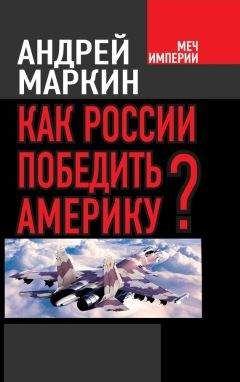Генрих Кардашев - Радиоэлектроника-с компьютером и паяльником
Виртуальный эксперимент
Купите себе удобный стул. Вам наверняка придется много сидеть.
Люк Эхерн. «Создание компьютерных игр»
Проведем теперь компьютерный анализ процессов в рассмотренной выше цепи. Для этого составим ее модель из источника и лампочки, воспользовавшись набором элементов компьютерной программы EWB. Этот эксперимент, проводимый на компьютере, назовем виртуальным (воображаемым), он будет моделировать поведение реальной цепи. Опишем кратко последовательность виртуального эксперимента.
В программе EWB реализован стандартный многооконный интерфейс с ниспадающими и разворачивающимися меню. После установки программы возникает рабочее поле для сборки схем и пиктограммы с рабочими инструментами и компонентами схем (рис. 40).
Рис. 40. Основное окно программы EWB с дополнительными окнами выбора компонентов
Нажатием левой кнопки мыши (ЛКМ) здесь уже открыты отдельные схемные наборы (как бы ящики конструктора), из которых на рабочее поле помещены некоторые компоненты (батарея, лампа и мультиметр).
Составим принципиальную схемную модель эксперимента (рис. 41).
Рис. 41. Виртуальная модель простой электрической цепи
Для этого откроем на панели компонентов пиктограмму группы Source (источники) и выберем в нем Battery (батарея). Удерживая ЛКМ в нажатом состоянии, перетаскиваем изображение батареи в левую часть рабочей области экрана и отпускаем ЛКМ (эта процедура обычно называется буксировкой).
Затем, аналогично, переносим в центр экрана из раздела Basic (основные компоненты) Switch (переключатель) и из раздела Indicators (индикаторы) компонент Bulb (лампа накаливания), который помещаем в правую часть экрана. На этом первая часть «строительства» схемы закончена: «рабочие материалы доставлены на стройплощадку».
Упорядочим расположение выбранных компонентов на экране, если оно не соответствует воображаемой схеме. Для этого ЛКМ выделяем необходимый компонент и буксируем его в нужное положение. Возможно, на этом этапе потребуется изменить пространственную ориентацию компонентов. В данном конкретном случае удобнее повернуть лампу на 90° против часовой стрелки: выделим лампу (однократным нажатием ЛКМ), при этом она примет активный (красный по цвету) вид и нажмем на кнопку (пиктограмму) Rotate (вращение) горизонтального ряда инструментов. Эту же операцию можно провести с клавиатуры, выделив лампу и нажав Control+R (разумеется, находясь при английской раскладке клавиатуры — АРК) или, после выделения компонента, войдя в меню Circuit (схема) и воспользовавшись командой Rotate.
Далее выполняем соединения компонентов. Лучше всего, как и при сборке реальных цепей, начать с положительного полюса «+» батареи. Устанавливаем стрелку курсора в верхнюю часть вывода: там появляется жирная черная точка — символ неразъемного соединения. Нажимаем ЛКМ и кратчайшим путем ведем линию-резинку к крайнему левому выводу переключателя. После того как там возникнет символ соединения, отпускаем ЛКМ. На экране возникает изображение соединительного проводника в виде двух ортогональных отрезков. Аналогично соединяем любой правый вывод переключателя с верхним выводом лампы и ее нижний вывод с отрицательным полюсом «-» батареи.
Общий чертеж принципиальной схемы выполнен (см. рис. 41), и теперь надо отредактировать параметры (свойства) используемых компонентов.
Начинаем с батареи. Дважды щелкаем на ней ЛКМ. На экране появляется подменю (рис. 42) Battery Properties (свойства батареи).
Рис. 42. Окно редактирования свойств батареи
Выбираем в этом подменю Value (значение) и набираем в соответствующем окошке цифру 3, оставляя единицу измерения V, т. е. вольт. Затем выделяем Label (обозначения) и печатаем буквенный символ ЭДС — Е и подтверждаем сделанный выбор свойств нажатием на кнопку «ОК».
Переходим к лампе. Действуя аналогично предыдущему, выделяем лампу, вызывая диалоговое окно для редактирования ее параметров. Набираем в окошке Label «Lamp». Устанавливаем в позиции Value РМАХ (максимальная мощность) 0,91 W (ватт), что соответствует произведению номинального напряжения конкретной реальной лампочки 3.5 В на ее номинальный ток 0,26 А (эти параметры указаны на ее цоколе). Здесь же набираем 3.5 в окошке VMAX (максимальное напряжение). Обратите внимание на разделители целой и дробной части: в тексте программы это не запятая, а точка.
Выбор численного значения параметров читатель может сделать самостоятельно для другой конкретной или воображаемой батареи и лампочки. При необходимости можно, действуя аналогично, переименовать позиционное обозначение переключателя, перейдя соответственно к другой клавише, которая им управляет, например [X] вместо [Space], принимаемой по умолчанию.
Теперь проведем собственно эксперимент на собранной схеме. Устанавливаем в виртуальном выключателе Activate simulation (включение моделирования) , размещенном в верхней правой части панели инструментов (см. рис. 40) указатель на I (In — включено), и делаем щелчок ЛКМ. Клавиша этого выключателя переходит в положение «включено» (надписи можно трактовать и как «0»/«1»).
Прерывание моделирования производится нажатием на расположенную ниже кнопку «Pause» (пауза), повторное нажатие отменяет эту команду. Выключение моделирования производится нажатием на О (Out — выключено). Эти же процедуры можно осуществить и из меню Analysis: Activate, Pause, Stop или с клавиатуры: «Control+G», «F9», «Control+Т».
После запуска моделирования переводим выключатель [X] на схеме (рис. 41) в положение «включено» (нажав на клавишу буквы X при АРК) и наблюдаем, как лампочка окрашивается в черный цвет (имитация ее горения). Нажимая несколько раз на [X], как бы включаем и выключаем цепь. Этот файл можно сохранить для дальнейшей работы.
Возвратимся к реальной цепи (см. рис. 39). Измерим омметром сопротивление реальной лампы, а правильнее (так как сопротивление зависит от температуры) напряжение на ней и протекающий ток и, воспользовавшись законом Ома, найдем ее сопротивление.
Эти данные можно положить в основу моделирования цепи, заменив в виртуальной схеме лампу на резистор, номинал которого равен сопротивлению лампы. В программе EWB для этого есть виртуальные приборы: амперметр, вольтметр и даже мультиметр, а также другие приборы об этом будет рассказано дальше.
Сопоставляя результаты реальных и виртуальных экспериментов, видим, насколько прозорлив был господин Ом. В то же время обратим внимание и на расхождение в наших реальных опытах и виртуальном эксперименте: сопротивление реальной лампы, измеренное омметром, оказывается ниже чем то значение, которое получается делением «вольтов» на «амперы» у горящей лампы. Читателя, который все же посещал школу и открывал учебник физики, это вряд ли удивит, так как он знает, что сопротивление проводников растет с ростом температуры. И он уже давно обратил внимание на то, что лампы накаливания перегорают чаще всего в момент их включения. На досуге можно также провести и другие опыты с данным набором и подумать над тем, как составить их виртуальные модели.
Электроника с паяльником
Инструменты
Дитя любит ласку, а станок — смазку.
Из пословиц «О труде»
В зависимости от сложности конструкции и степени завершенности ее отдельных узлов, возможно, понадобится самый разнообразный радиомонтажный, слесарный и иной инструмент (рис. 43).
Рис. 43. Инструмент радиолюбителя (слева направо): пассатижи, отвертка шлицевая, отвертка крестообразная, скальпель, пинцет, бокорезы, паяльник.
На первых же порах достаточно иметь плоскогубцы и бокорезы (или одни пассатижи), а также несколько отверток крестовых и плоских (шлицевых). В хирургии внутренних органов устройств не помешает медицинский пинцет и скальпель (или, на худой конец, самодельный нож из обломка ножовочного полотна). Ну, и конечно же, особая статья паяльник и все, что к нему требуется (но об этом будет рассказано дальше). При самостоятельном изготовлении печатных плат этим хозяйством, конечно же, не обойтись. Вообще же, инструмент заводится постепенно и пополняется по мере необходимости.